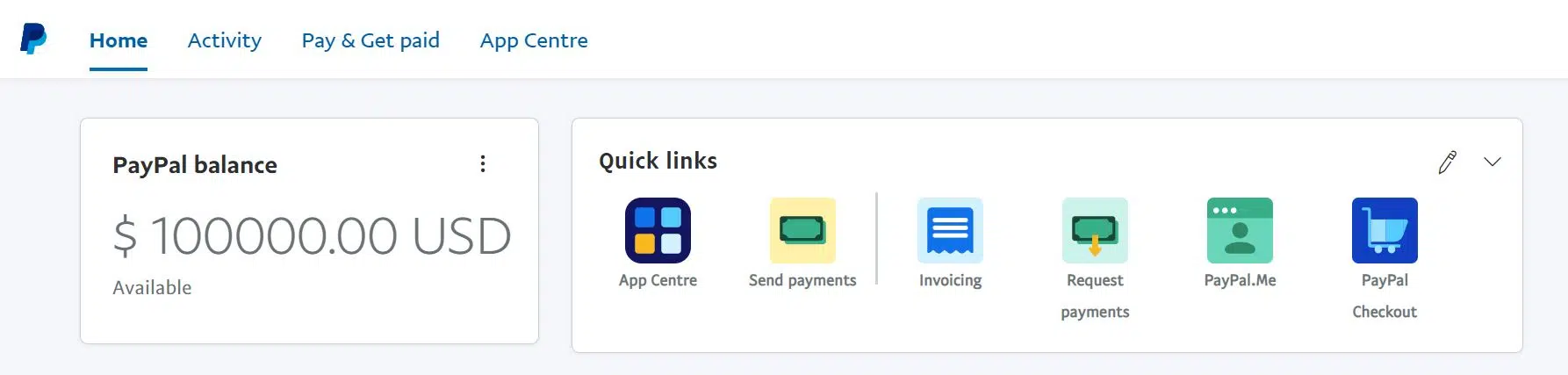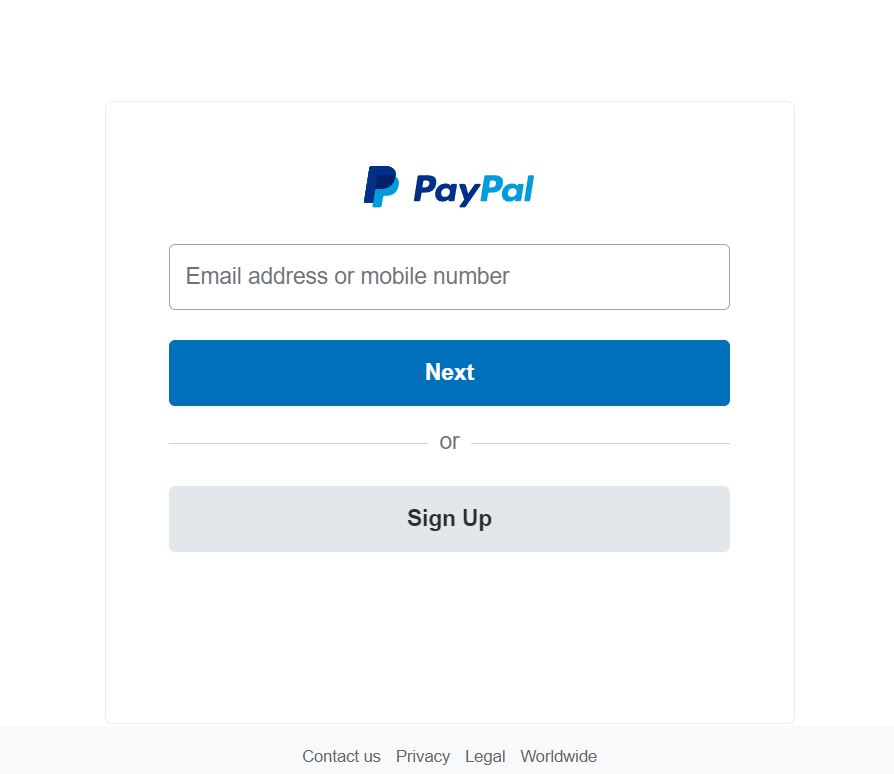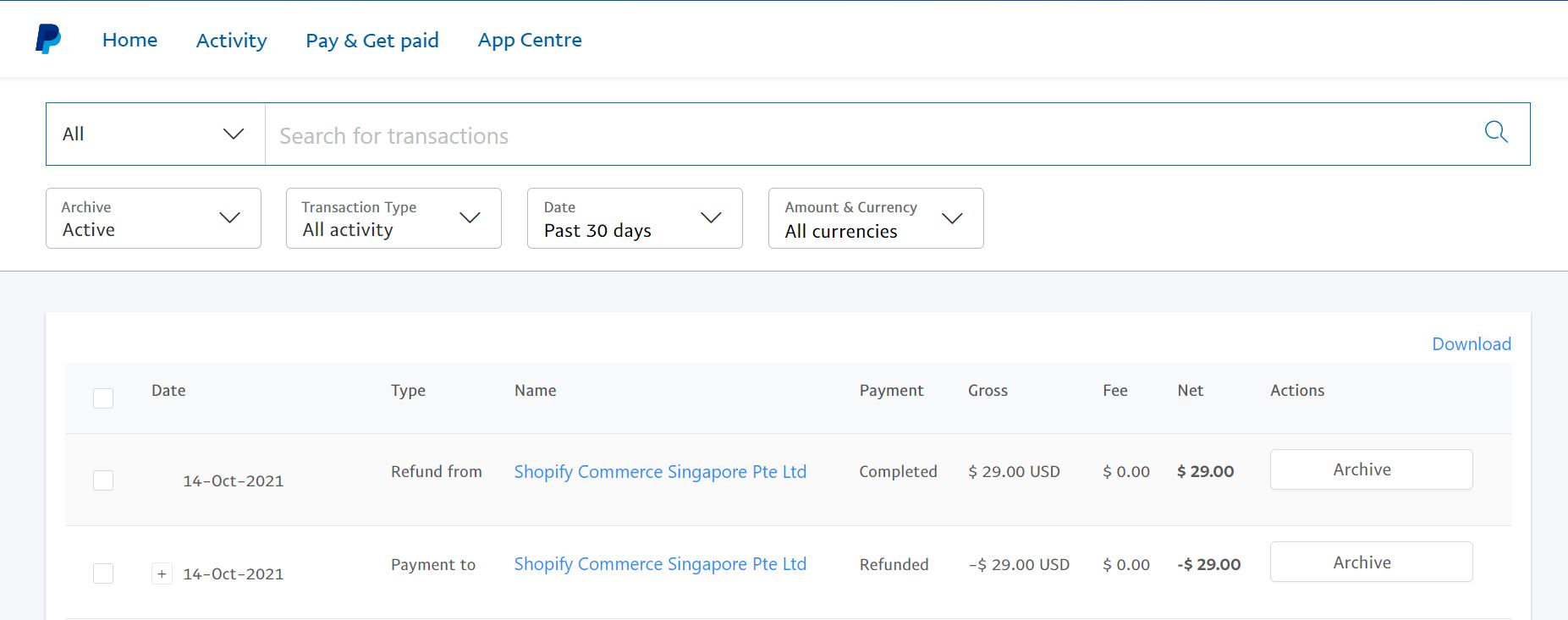PayPalの支払いをキャンセルする方法を見つけようとしていますか?
あなたの研究は終わりました!
すでに送金した支払いをキャンセルするか、PayPalの受け取りを停止するかをカバーします 自動支払い.
この投稿では、PayPal支払いのキャンセルについて知っておく必要のあるすべてをカバーします。
自動更新費用、誤った金額、未登録ユーザーへの支払い、間違った当事者への送金はすべて、あなたを動揺させる可能性のある事例です。
幸いなことに、 PayPal支払い 状況によってはすぐにキャンセルされる場合があります。 ただし、特定の種類のPayPal支払いはキャンセルできないため、受取人に直接払い戻しをリクエストする必要があります。
いずれの場合でも、私たちはあなたを支援するために必要なすべての情報を提供します あなたのお金を節約する!
始めましょう。
PayPal支払いのキャンセル
何よりもまず、PayPalアカウントでの未請求または保留中の支払いのみをキャンセルできます。
支払いが未請求または保留中の場合、それは何を示しますか?
受益者によって引き換えられていない支払いは、未請求の支払いと呼ばれます。
これらの支払いは、受取人がPayPalアカウントにアクセスして支払いを引き換えるまで、PayPalアカウントで未請求および保留中として表示されます。
そのため、未登録のメールアドレスや携帯電話番号に支払いを行った場合でも、メールアドレスや電話番号が正しく入力されていない場合でも、支払いのステータスが保留中であれば、PayPalの支払いをキャンセルできます。
重要な情報
- 30暦日後に受信者によって請求または確認されていないすべての保留中の支払いは、すぐにキャンセルされます。
- 横に[キャンセル]リンクがある支払いは、キャンセルすることしかできません。
- 返金は元のお支払い方法になります。
- 払い戻しは通常、5〜30暦日で処理されます。
PayPalの保留中の支払いをキャンセルする方法を見てみましょう。
すでに完了しているPaypalの支払いをキャンセルする方法
完了した支払いとは、受取人がすでにお金を受け取っている支払いであり、自分でキャンセルすることはできません。
そのため、完了した支払いの払い戻しを受け取るには、受取人に直接連絡してリクエストする必要があります。
これを行うには、受信者の連絡先情報を見つける必要があります。これは、次の手順に従って行うことができます。
ステップ1: PayPalアカウントの–アクティビティページに移動し、トランザクションタイプとして[送信された支払い]を選択します。
ステップ2: 払い戻しを求める取引を選択してください。
ステップ3: 受信者のメールアドレスを見つけて、払い戻しリクエストを送信します。
受信者が積極的に応答せず、現金の払い戻しを拒否した場合は、PayPalアカウントの解決センターに異議を申し立てることができます。これにより、リクエストの解決に役立ちます。
PayPalの支払いをキャンセルする方法の学習を終了しました。
とはいえ、ここで取り上げたいことがもうXNUMXつあります。それは、Paypalで自動的に請求されないようにする方法です。
だから、始めましょう!
PayPal請求契約または自動更新をキャンセルする方法
全体として、PayPalの請求契約/サブスクリプションは、次のような重要なサービスへのアクセスを失うことを回避するのに役立つ可能性があるため、便利なツールです。 ドメイン名.
ただし、サービスの月次メンバーシップにサインアップしていて、更新を希望しない消費者が数人います。
彼らはそうするように設計されていなかったという事実にもかかわらず、彼らは自動的に請求されました。
そして、それはすべて、自動的に更新されるように設定されたメンバーシップをキャンセルする方法を見つけることができなかったために起こりましたか?
そこで、お金を節約するために、PayPalで事前に承認された支払いをキャンセルする方法を紹介します。
- PayPalアカウントにログインします。
- プロファイル設定に移動します。
- [財務の詳細]で、[自動支払いの設定]オプションを選択します。
事前に承認された支払いが画面に表示されます。 デフォルトでは、すべての支払いが画面に反映されます。
- [アクティブ]を選択して、Paypalアカウントの現在アクティブな事前承認済みの支払いに応じて、Paypalサブスクリプションリストをフィルタリングします。
- 販売者のウェブサイトにアクセスして、定期的な支払い情報をすべて確認してください。
- そのマーチャントのPayPal請求契約または自動更新を終了するには、[キャンセル]リンクをクリックします。
- [終了]をクリックすると、定期支払いプランをキャンセルすることを示す確認ウィンドウが表示されます。
定期支払いをキャンセルするには、ドロップダウンメニューから「はい」を選択します。
PayPalの定期請求契約を終了する販売者ごとに、前のXNUMXつの手順を繰り返す必要があります。 そのため、今すぐアクティブなサブスクリプションリストを確認し、必要に応じてキャンセルしてください。
Links
まとめ:PayPal支払いをキャンセルする手順
キャンセルに関しては、これですべてです。 PayPal支払い.
保留中の支払い、完了した支払い、または自動更新の支払いをキャンセルする場合でも、私たちはあなたをカバーします。
PayPalによる支払いのキャンセルについて他にご不明な点がございましたら、下のコメント欄にご記入ください。
私たちはできるだけ早くそれらを解決するためにできる限りのことをします。